为给您提供一致的开发体验,HoloStudio产品能力将整合至DataStudio中,届时您可使用DataStudio相关功能继续进行Hologres的数据开发。在指定时间内,您可参考本文手动迁移HoloStudio的已有文件至DataStudio;超过该时间,系统将自动为您完成迁移操作,并且HoloStudio将不再提供服务。具体时间节点,请参见DataWorks HoloStudio下线公告。
HoloStudio迁移方案说明
HoloStudio核心功能包括SQL Console、PG管理、数据开发。将HoloStudio中现有能力迁移至DataStudio的方案说明如下:
SQL Console迁移
我们会将HoloStudio SQL Console中的文件及其目录信息按照默认迁移策略一同迁移至中。
迁移策略:DataStudio临时查询增加一个文件夹HoloStudioMigration,SQL Console中的所有文件夹及文件,均移至HoloStudioMigration文件夹下,SQL Console中的所有文件夹和文件名称均保持不改变。
PG管理
HoloStudio中的PG管理会通过DataStudio的表管理功能进行替换,但DataStudio表管理中Hologres的元数据来自数据地图的元数据采集器,您需要前往数据地图配置元数据采集器,详情请参见元数据采集。
数据开发迁移
我们会将HoloStudio数据开发中的目录及其文件按照默认迁移策略一同迁移至DataStudio(数据开发)的调度业务流程中,调度业务流程详情请参见创建业务流程。
迁移策略:
HoloStudio数据开发中已设置调度的任务不用迁移,未设置调度的任务会把业务流程整体平迁至DataStudio数据开发下的业务流程中。
为避免迁移至数据开发时出现冲突,我们会在迁移时给HoloStudio中的任务增加后缀,默认后缀为
_HoloStudioMigration。人工手动迁移时,您可对其进行修改。
Hologres开发节点升级
我们会将DataStudio中Hologres开发节点升级为HologresSQL节点,并将节点从自定义目录下移动至Hologres/数据开发目录下,您可以直接在DataStudio进行开发,无需再关联HoloStudio节点。
HoloStudio手动迁移操作步骤
手动进行迁移操作前,请确保您当前工作空间已创建Hologres数据源并将其绑定至数据开发中。DataWorks支持手动执行迁移操作的时间节点,请参见关键时间节点。
进入数据开发页面。
登录DataWorks控制台,切换至目标地域后,单击左侧导航栏的,在下拉框中选择对应工作空间后单击进入数据开发。
进入HoloStudio一键迁移界面。
单击顶部菜单栏的
 图标,选择。
图标,选择。单击HoloStudio界面左侧导航栏的一键迁移DataStudio。
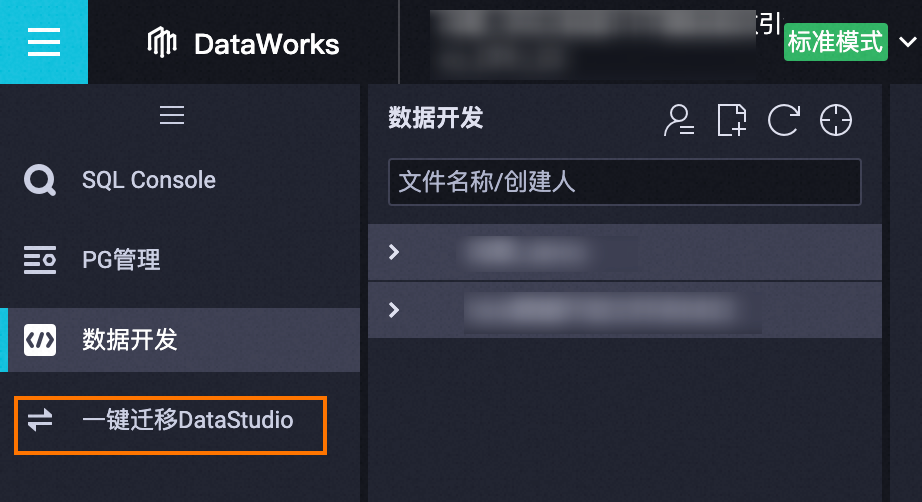
在HoloStudio一键迁移界面,单击右上角的开始迁移。
开始迁移后将为您展示迁移进度和迁移结果。迁移完成后,您将无法在HoloStudio中编辑和新建文件。后续请使用数据开发(DataStudio)执行相关开发操作。